もう見たい作品が無くなった時
サービスに不満があった時など
そんな時に解約を簡単にできるのかどうか不安に思われる方も多いのではないでしょうか?
解約のイメージは『めんどくさい』『なかなか解約させてもらえない』そんな印象が個人的にはあるのですが、U-NEXTはとても簡単に解約することができるのでご安心ください。
U-NEXTには解約の他に『退会』もあるので、そちらの違いを含め解説していきます。
ということで今回は
- U-NEXTをスマホから解約する方法
- U-NEXTをスマホから退会する方法
これらを画像を使って解説していきます!
解約と退会の違い
解約と退会は似ているようですが、全くの別物。
なので、ここでは解約と退会では何ができて、何ができないのか!具体的に解説していきます。
解約とは・・・月額サービスをやめた状態だが、アカウントは残っている
退会とは・・・アカウントを削除し、データを完全消去
| 解約 | 退会 | |
| アカウント | 残る | 残らない |
| 再登録 | 即時 | 登録しなおし |
| ポイント | 残る | 残らない |
| ポイント作品の購入・視聴 | できる | できない |
| 電子書籍の購入・閲覧 | できる | できない |
以上を確認した上で、解約だけするのか、退会までして完全にデータを消しちゃうのかをお選びくださいね!
U-NEXTの解約の方法
U-NEXTの解約をする場合、アプリからは解約の手続きができませんので、必ずブラウザ上でU-NEXTを開いてください。
あと、必ず親アカウントでログインしてください。子アカウントでは解約の手続きができません。
解約のかんたんな流れはこんな感じです。
①U-NEXTのWEBページへアクセス。
②メニューの【設定・サポート】を押す
③【契約内容の確認・変更】を押す
④【解約はこちら】を押す
⑤解約前のご案内を確認後【次へ】を押す
⑥解約アンケートに任意で答え、【同意する】にチェックを付けて【解約する】を押す
以上で、解約が完了です。
スマホからの解約手順を解説!
①まず、WEBページからU-NEXTにアクセスします。
②左上の□の部分を押します。
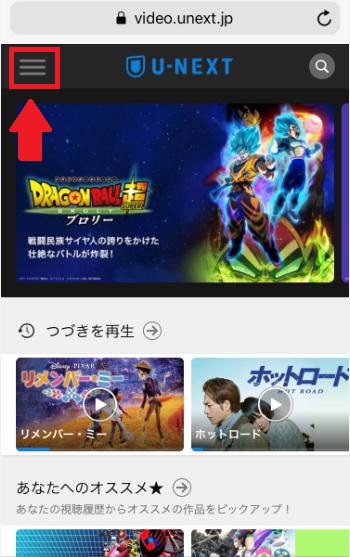
③【設定・サポート】を押します。
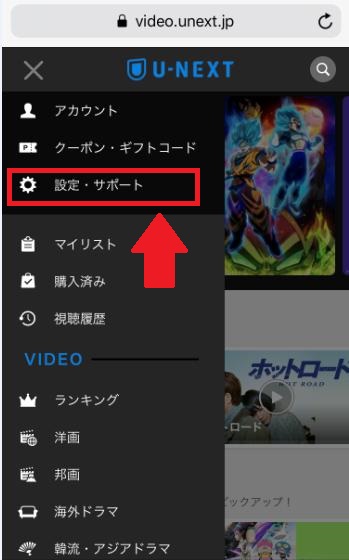
④【契約内容の確認・変更】を押します。
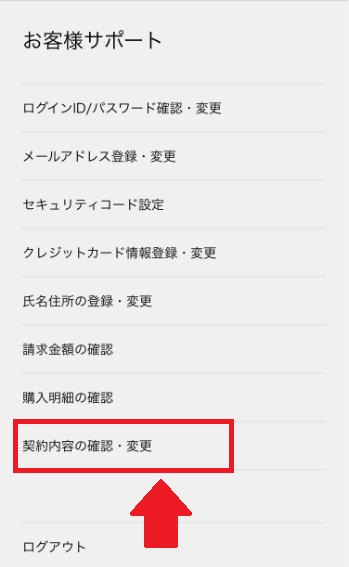
⑤【解約はこちら】を押します。
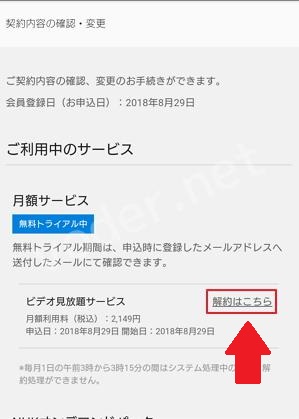
⑥解約前のご案内を確認し、下にある【次へ】を押します。
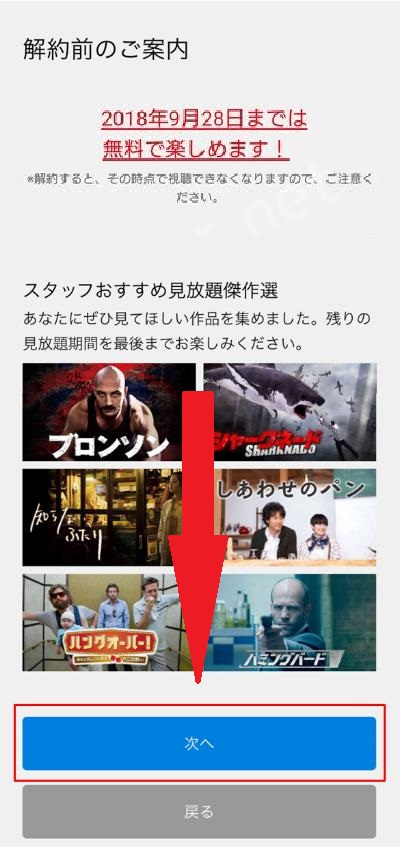
⑦解約前のアンケートに任意で答え、【同意する】にチェック後【解約する】を押します。
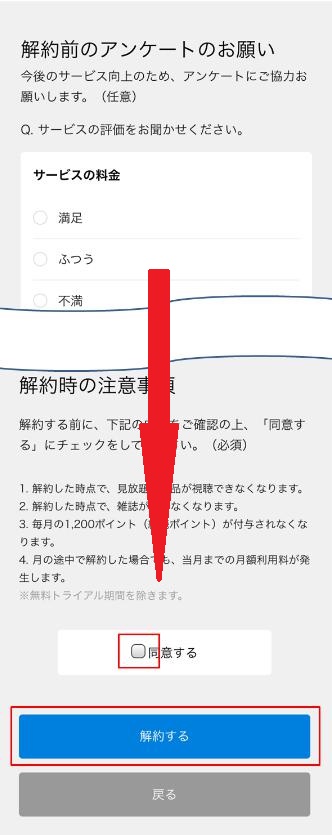
⑧最後に解約手続き完了画面が表示されれば、解約は完了です!
もしくは登録していたメールアドレスにU-NEXTから『手続内容のお知らせ』というメールが届きます。メールが届いていれば、ちゃんと解約ができています。
⇩解約方法を把握した上でU-NEXTを楽しむかたはこちらから⇩
登録方法についてはこちら
U-NEXTを退会する方法(アカウント削除)
今後、もうサービスを利用する予定がないのだとしたら、アカウント自体を削除してしまったほうが気持ち的にも安心ですよね!
ちなみに解約方法の手順とほぼ同じなので、簡単です!
①メニュー → 設定・サポート → 契約内容の確認・変更
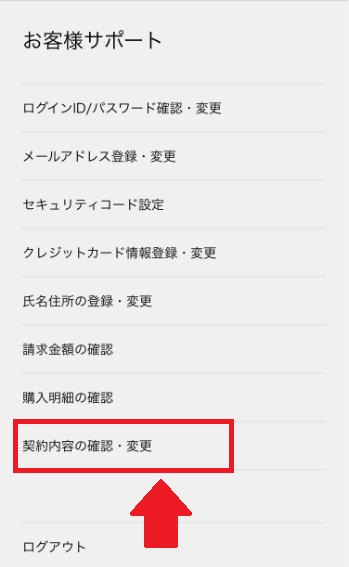
②下のほうへいくと『登録解除』の項目がでてきますので、【こちら】を押します。
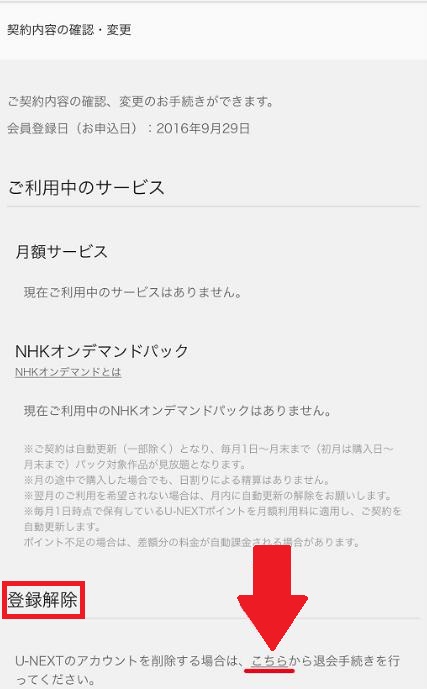
③注意事項を確認し、良ければ全ての項目にチェックを入れ、最後に【退会する】を押します。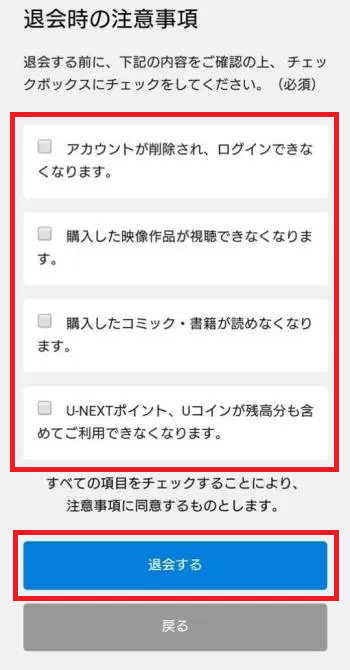
以上で退会完了です!
退会できているか確認したい場合はU-NEXTでログインを試みてください。ログインできなければ退会完了です!
⇩退会の方法も把握した上でU-NEXTを楽しむかたはこちら⇩
登録方法についてはこちら









